wps字体统一调整的教程
时间:2024-01-29 09:04:53作者:极光下载站人气:0
wps软件是许多用户很喜欢使用的一款办公软件,它可以让用户简单轻松的完成文档、表格以及演示文稿等不同类型文件的编辑权利,并且吸引了不少的用户前来下载使用,当用户在wps软件中编辑文档文件时,会发现当前页面上的文字字体都是不一致的,用户想要对字体进行统一调整,却不知道怎么来操作实现,其实操作的过程是很简单的,用户直接全选文档文字,接着在菜单栏中点击开始选项并点击字体所在的方框即可按需调整,或者用户进入到字体窗口中来设置中文字体,详细的操作过程是怎样的呢,接下来就让小编来向大家分享一下wps字体统一调整的方法教程吧,希望用户在看了小编的教程后,能够从中获取到有用的经验。
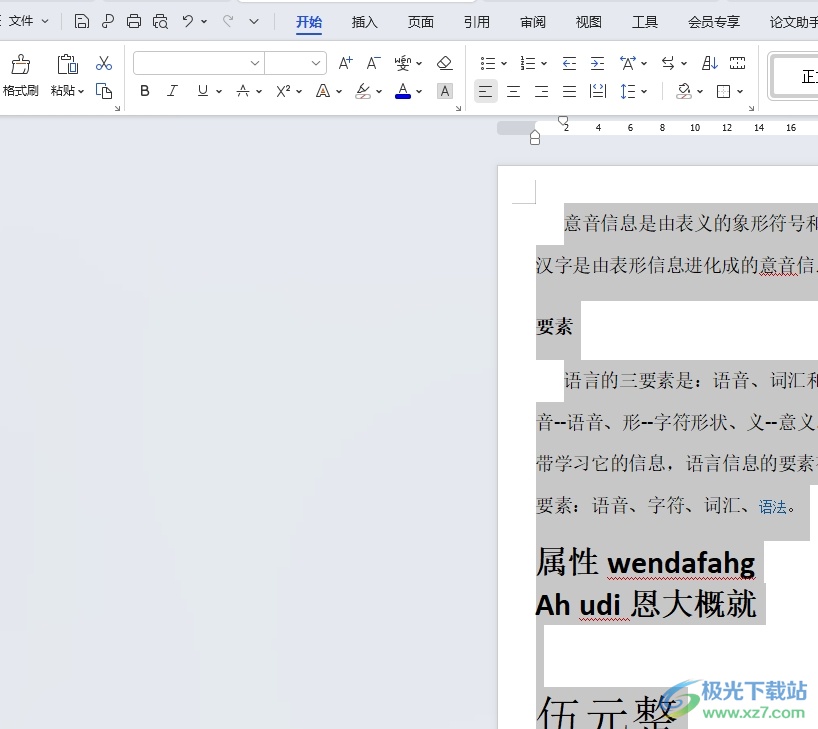
方法步骤
1.用户在电脑上打开wps软件,并来到文档文件的编辑页面上全选文字
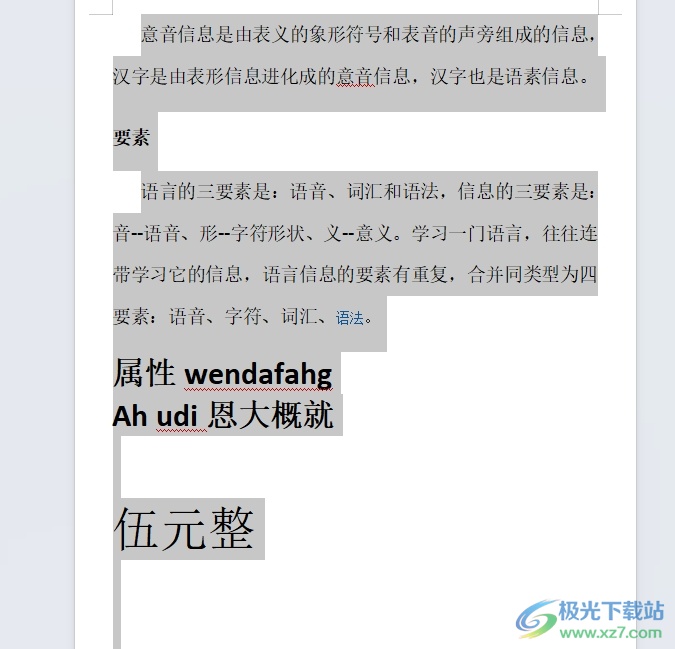
2.接着在页面上方的菜单栏中点击开始选项,将会显示出相关的选项卡,用户选择字体所在的方框
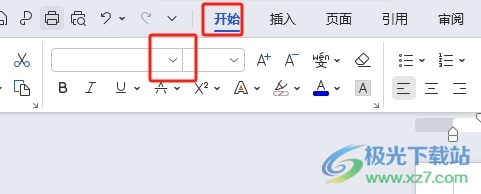
3.这时会弹出下拉选项卡,用户选择其中合适的字体选项即可解决问题
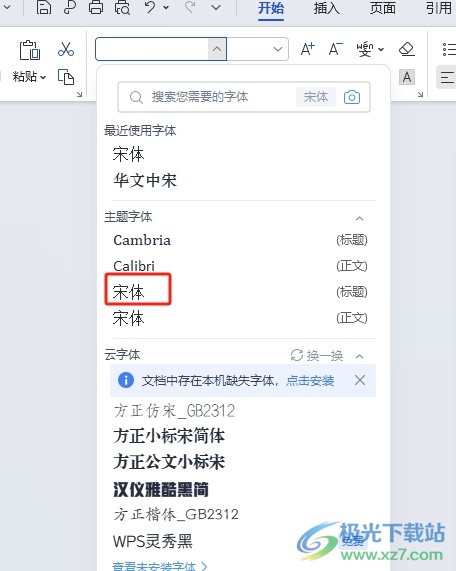
4.完成操作后,用户回到编辑页面上就会发现当前页面上的字体设置统一了
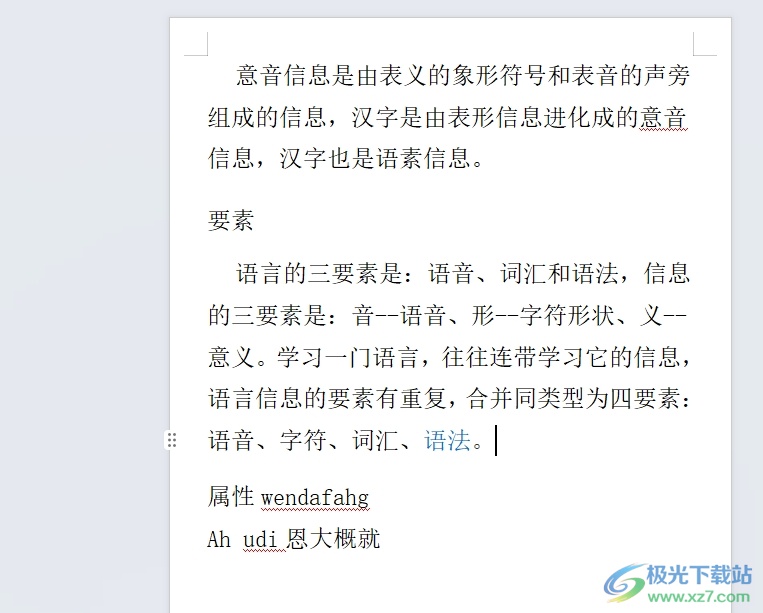
5.用户还可以利用右键菜单中的字体选项,进入到字体窗口中来对中文字体进行简单的设置即可

以上就是小编对用户提出问题整理出来的方法步骤,用户从中知道了大致的操作过程为全选文字-点击开始-字体-选择合适字体这几步,方法简单易懂,因此感兴趣的用户可以跟着小编的教程操作试试看,一定可以成功将字体统一调整的。

大小:69.90 MB版本:v11.1.0.14309 最新版环境:WinAll, WinXP, Win7, Win10
- 进入下载

网友评论